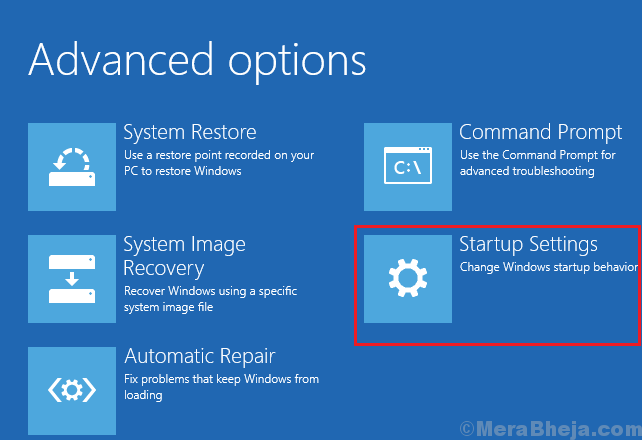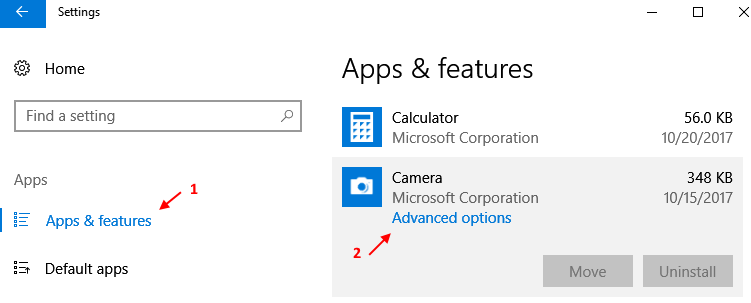Με Σουκάνια Κ Μ
Κάθε φορά που ανοίγετε πολλά παράθυρα της Εξερεύνησης αρχείων, αυτά θεωρούνται ως μία διαδικασία από τον Εξερευνητή. Τώρα, ίσως αναρωτιέστε τι σημαίνει πραγματικά. Μια διαδικασία δεν είναι παρά ένα πρόγραμμα που βρίσκεται σε εκτέλεση. Όποτε ανοίγετε την Εξερεύνηση αρχείων περισσότερες από μία φορές, πείτε μία φορά για το άνοιγμα των πρόσφατων αρχείων, μία φορά για το άνοιγμα του φακέλου λήψεων και μία φορά για το άνοιγμα της μονάδας C: Όλα αυτά θα θεωρηθούν ως ένα μόνο πρόγραμμα που θα εκτελεστεί από την Εξερεύνηση αρχείων. Στην πραγματικότητα, εκτελεί μια διαδικασία που ονομάζεται explorer.exe και κάθε φορά που ανοίγετε ένα νέο παράθυρο, διαβάζει όλα τα περιεχόμενα από το μητρώο.
Ποιες μπορεί να είναι οι αδυναμίες; Επιτρέψτε μου να σας πω. Ας υποθέσουμε ότι κλείνει αυτός ο εξερευνητής. Αντί να κάνουμε το τρέχον παράθυρο να μην ανταποκρίνεται, το σύνολο η διαδικασία τελειώνει και όλα τα παράθυρα άνοιξαν συντριβές ως τέτοια. Αυτό αναγκάζει τις διεπαφές χρήστη να κλείσουν επίσης. Αυτό το άρθρο παρέχει μια διέξοδο. Ανοίγει κάθε παράθυρο στην Εξερεύνηση αρχείων ως ξεχωριστή διαδικασία. Διαβάστε παρακάτω για να μάθετε πώς μπορεί να γίνει.
ΒΗΜΑΤΑ ΓΙΑ ΝΑ ΑΝΟΙΞΕΙ ΤΟ ΕΡΓΑΛΕΙΟ ΑΡΧΕΙΩΝ ΩΣ ΔΙΑΔΙΚΑΣΙΑ
ΒΗΜΑ 1
- Ανοίξτε το Πίνακας Ελέγχου ανοίγοντας το από το μενού Έναρξη κάτω αριστερά στην επιφάνεια εργασίας σας.
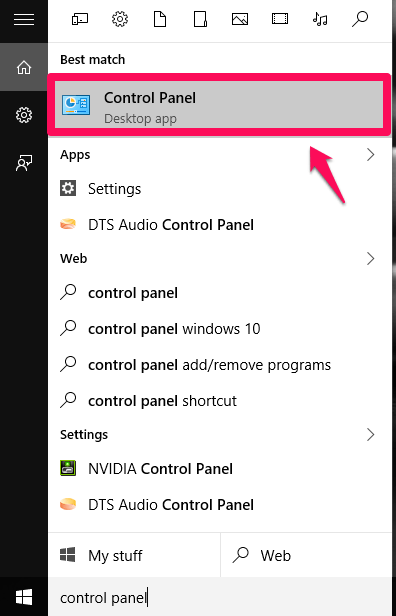
ΒΗΜΑ 2
- Θα εμφανιστούν οι ρυθμίσεις του Πίνακα Ελέγχου. Από τις επιλογές που εμφανίζονται, διαλέξτε το μία φορά στα δεξιά, Εμφάνιση και Προσωποποίηση.
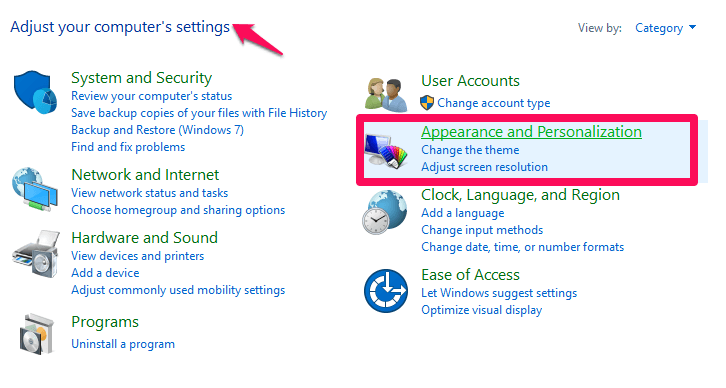
ΒΗΜΑ 3
- Μόλις ανοίξει το επόμενο παράθυρο, θα πρέπει να επιλέξετε Επιλογές Εξερεύνησης αρχείων.
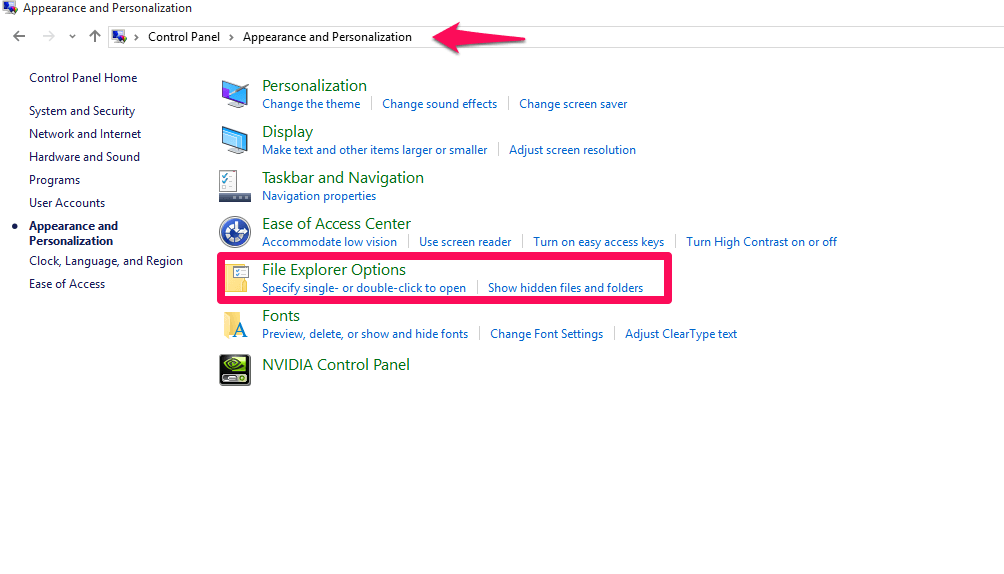
ΒΗΜΑ 4
- Από τις τρεις καρτέλες που εμφανίζονται στην κορυφή, επιλέξτε αυτήν που ονομάζεται Προβολή. Όταν κάνετε κύλιση προς τα κάτω, θα βρείτε μια επιλογή που λέει, Εκκινήστε τα Windows Folder σε ξεχωριστή διαδικασία. Επιλέξτε το πλαίσιο στα αριστερά του και πατήστε το κουμπί Εφαρμογή. Επίσης, πατήστε το κουμπί ΟΚ, ώστε να αντικατοπτρίζονται όλες οι αλλαγές.
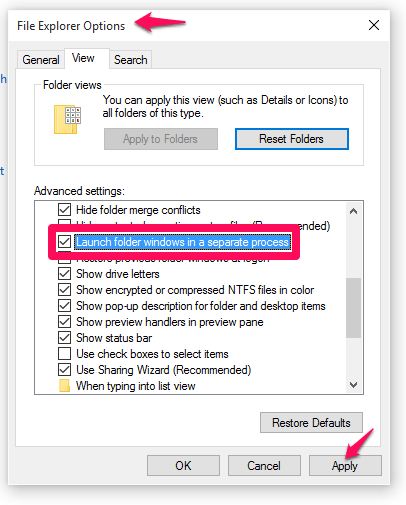
Αυτό είναι. Τώρα θα ξεκινήσει ως ξεχωριστή διαδικασία.
Μια εναλλακτική λύση είναι να κάνετε ολόκληρη τη διαδικασία από το παράθυρο Εκτέλεση. Ας δούμε πώς μπορεί να γίνει.
ΒΗΜΑ 1
- Ανοίξτε το ΤρέξιμοΠαράθυρο πατώντας το πλήκτρο Windows + R μαζί.
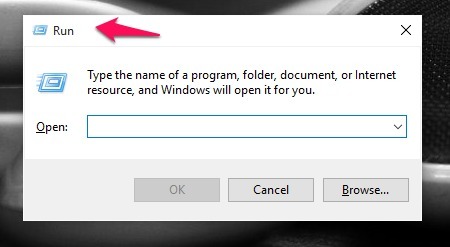
ΒΗΜΑ 2
- Μόλις ανοίξει το παράθυρο, πληκτρολογήστε την ακόλουθη εντολή στο πλαίσιο κειμένου κάτω από αυτό και πατήστε το κουμπί OK.
explorer.exe / ξεχωριστό.
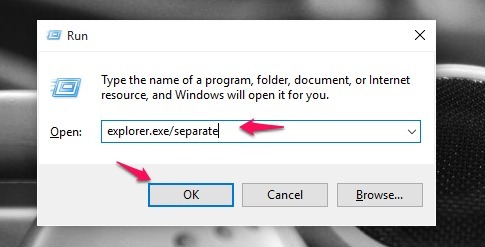
Αυτό θα ανοίξει τώρα οποιοδήποτε νέο παράθυρο σε μια ξεχωριστή διαδικασία. Αυτό είναι.
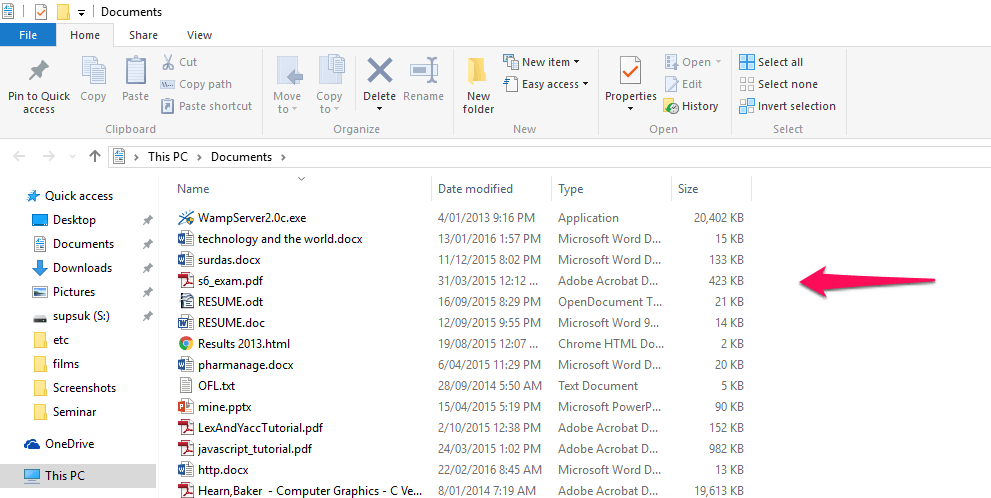
Δοκιμάστε τα παραπάνω βήματα και αποθηκεύστε το σύστημά σας από τα προβλήματα διακοπής λειτουργίας. Ελπίζω να διασκεδάσατε διαβάζοντας το άρθρο.